Pēdējoreiz atjaunināts

Spoguļojot to, kas notiek jūsu iPhone vai iPad, ir lielisks veids, kā prezentēt, mācīt vai izklaidēt. Spoguļot ar AirPlay saderīgu televizoru ir vienkārši. Bet jūsu Mac spoguļošana ir cits stāsts.
AirPlay piedāvā lielisku, vienkāršu veidu, kā atspoguļot mobilo ierīci vai Mac Apple TV vai ar AirPlay 2 saderīgu viedo televizoru. Diemžēl nav tik viegli atspoguļot jūsu mobilās ierīces Mac. Pašlaik ir divi vērtīgi rīki, kurus vērts apsvērt un kas ļauj parādīt datorā savu iPhone vai iPad. Ir trešo pušu lietotne Reflector 3 un Apple QuickTime Player.
3. atstarotājs
Izmantojot šo lietojumprogrammu, kas pieejama gan Mac, gan Windows, jūs varat bezvadu režīmā spoguļot vienu vai vairākas ierīces datorā. To darot, jūs varat arī ierakstīt notiekošo mobilās ierīces ekrānā, pievienot balss pārraides audio un pielāgot ierakstīšanu savām vajadzībām un daudz ko citu.
Ekrāna spoguļošanas funkcijas
3. atstarotājs ir patīkama lietojumprogramma, kas izmanto AirPlay spoguļošanu, lai paveiktu darbu bez vadiem vai papildu programmatūras. Tas darbojas ar iOS 8 un jaunāku versiju, kā arī iPadOS 13 un jaunāku versiju. Viena licence Reflector 3 ļauj arī atspoguļot ierīces, kas nav Apple, Mac un Windows, ieskaitot Android un Chromebook datoru spoguļošanu ar Google Cast un Windows Mirroring ar Miracast.
Ja runājat par ierakstīšanu, varat vienlaikus savienot un ierakstīt vienu vai vairākas ierīces. Reflector 3 ierakstu iespējas, kas ir lieliski piemērotas demonstrācijas video, gājienu un mācību materiālu izveidošanai, tiks savienotas ar jebkuru ierīci ar ātrumu 60 kadri sekundē.
Papildus balss pārraides ierakstīšanai varat pievienot kadrus gatavam produktam, straumēt ierīces YouTube un daudz ko citu.
Darām to
Pēc 3. atstarotāja instalēšanas mobilo ierīci varat atspoguļot šādi:
- Vispirms pārliecinieties, vai abas ierīces ir ieslēgtas tas pats Wi-Fi tīkls jūsu mājās vai birojā.
- Atvērt 3. atstarotājs uz jūsu Mac vai PC.
- IPhone ierīcē atveriet Kontroles centrs.
- IPhone X vai jaunākā versijā velciet uz leju no ekrāna augšējā labā stūra.
- Izmantojot iPhone 8 vai jaunāku versiju, velciet uz augšu no ekrāna apakšējās malas.
- Krāns Ekrāna spoguļošana.
- Izvēlieties savu dators no ierīču saraksta.
- Ierakstiet AirPlay parole kas parādās jūsu datorā mobilajā ierīcē.
- Izbaudiet mobilās ierīces atspoguļošanu Mac vai PC.
- Lai pārtrauktu spoguļošanu, pieskarieties Ekrāna spoguļošana, kam seko Beidziet spogulīt.
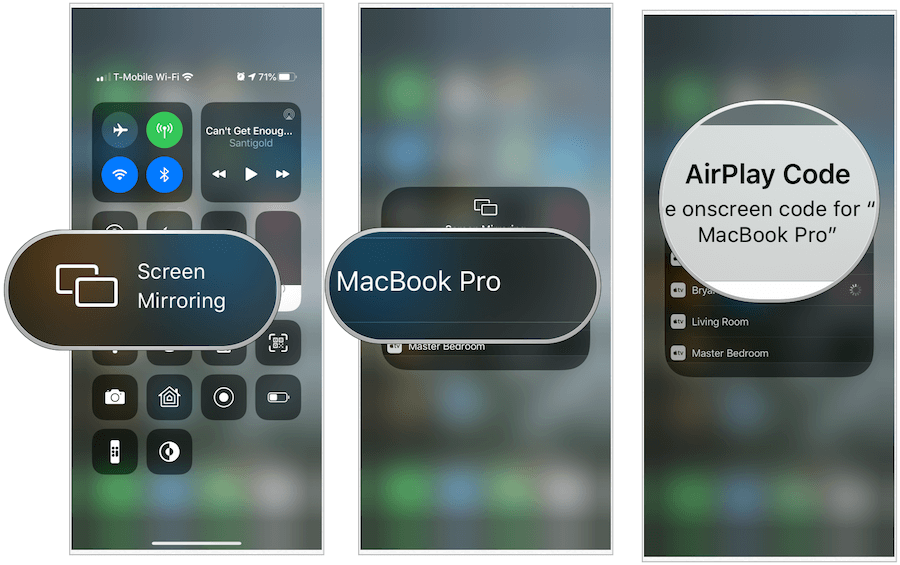
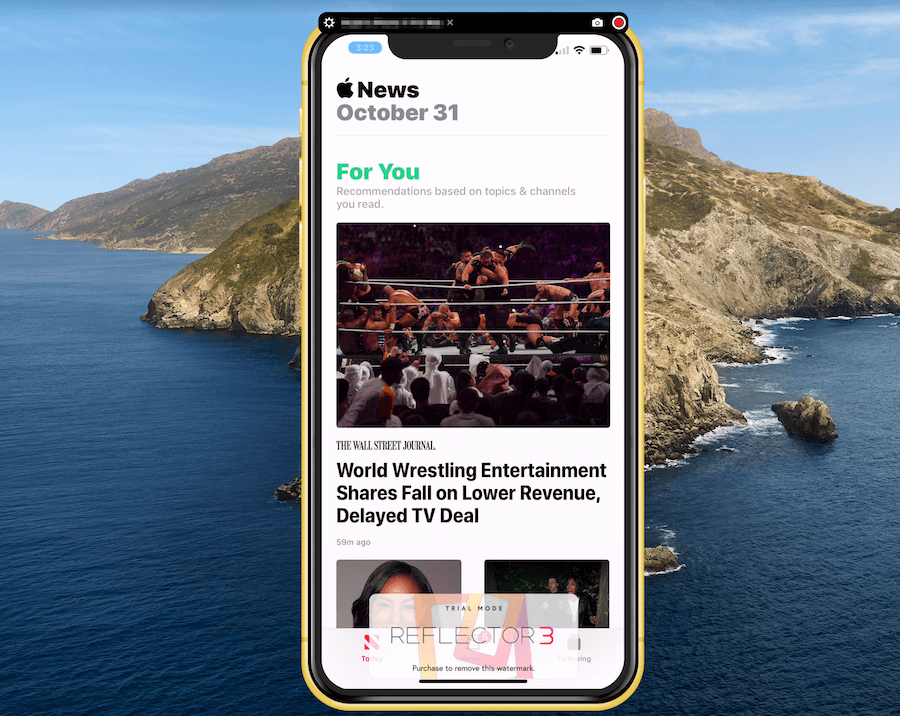
Ieraksts
Lai ierakstītu, kas notiek mobilajā ierīcē, izmantojot 3. atstarotāju:
- Sāciet Ekrāna spoguļošana izmantojot iepriekš norādītās darbības.
- Izvēlies sarkana ierakstīšanas poga datora ekrāna Reflector 3 augšpusē.
- Kad esat pabeidzis, noklikšķiniet uz sarkana ierakstīšanas poga atkal.
- Saglabājiet tāpat kā visus citus failus Mac datorā.
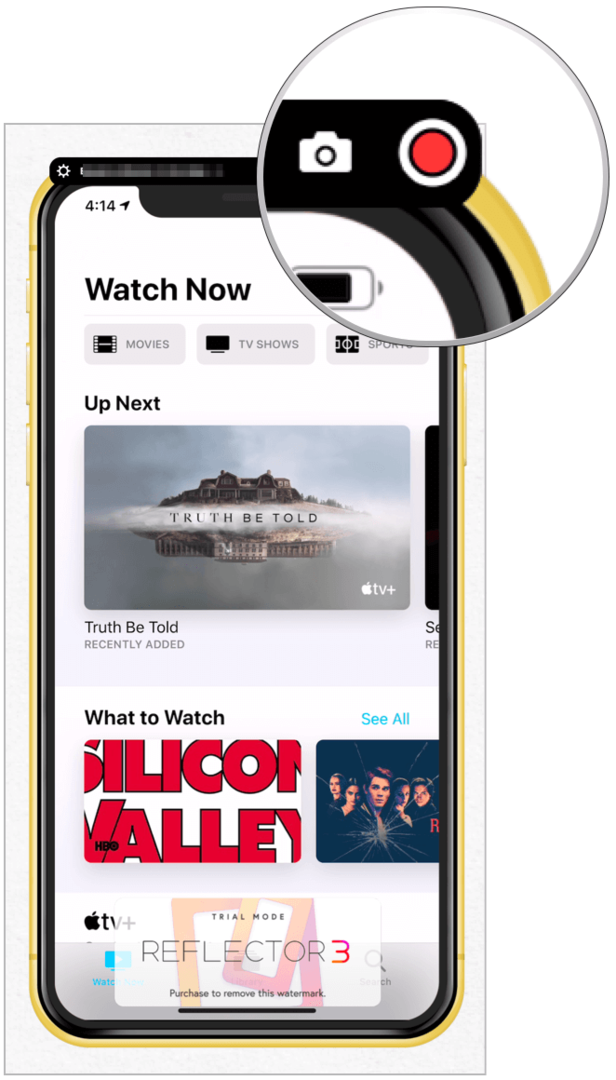
Citas vadīklas
Varat pielāgot savu Reflector 3 pieredzi, noklikšķinot uz zobrati lietotnes augšējā kreisajā stūrī. Pieejamie iestatījumi ietver:
- Rāmis: mainiet rāmi, lai tas atbilstu jūsu mobilās ierīces modelim, ieskaitot tā krāsu!
- Mērogs: izlemiet, kā atstarotāja logs tiks parādīts jūsu datorā.
- Piespiedu pagriešana: pēc noklusējuma Mac datorā tas parādīs jūsu pašreizējo mobilās ierīces orientāciju.
- Vienmēr pārslēgšana augšpusē: izslēdziet to, lai logs ne vienmēr atrastos priekšā visam pārējam jūsu mašīnā.
- Pilnekrāna pārslēgšana: pēc vajadzības ieslēdziet to.
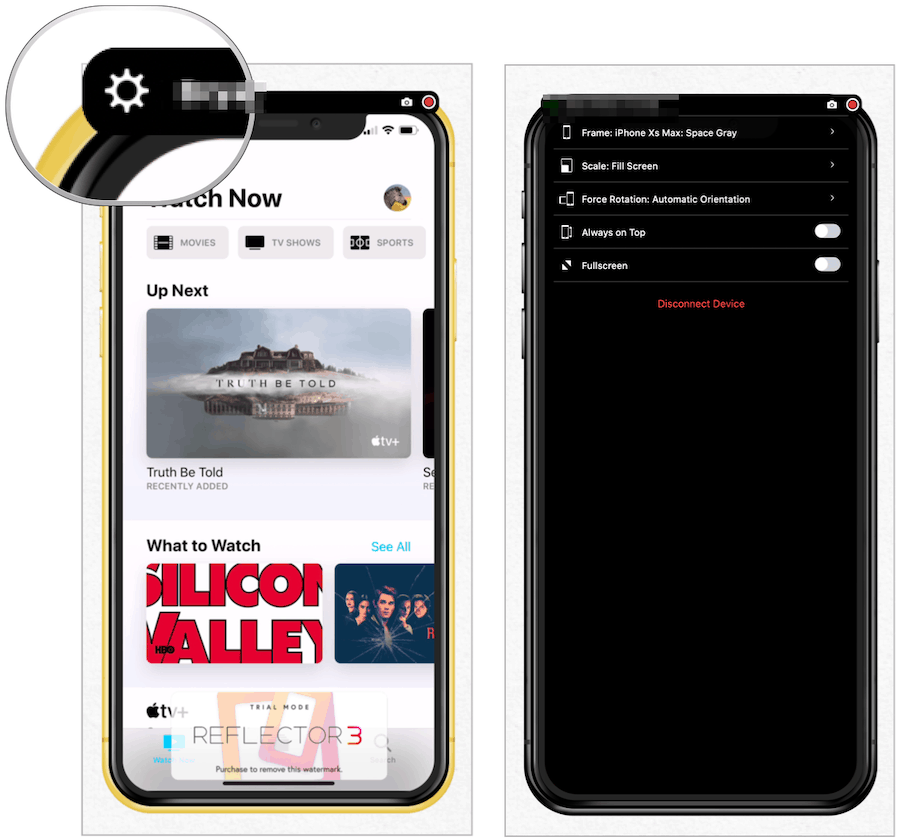
YouTube tiešraides straumēšana
Lai sāktu tiešsaistes straumēšanu caur YouTube, pārliecinieties, vai ierīces jau ir savienotas ar datoru. No turienes:
- Pieskarieties Atstarotāja ikona Mac rīkjoslā.
- Iezīmējiet ierīce tiešraidē.
- No nolaižamās izvēlnes izvēlieties Raidījums Visi.
- Aizpildiet Nepieciešamā informācija.
- Klikšķis Izveidot notikumu.
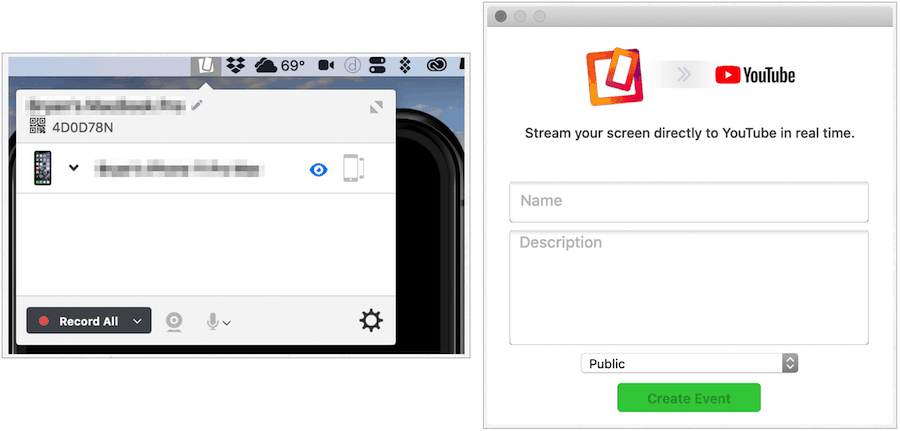
Izmaksas
Atstarotājs 3 ir USD 14,99, un tam ir bezmaksas septiņu dienu izmēģinājuma versija. Jūs redzēsit ūdenszīmi uz visiem darbiem, kas izstrādāti, izmantojot nelicencētu kopiju. Tomēr šī ir pilnā versija. Ir arī skolotājs Reflector 3, kurā ir iekļautas ar izglītību saistītas funkcijas, kas nav atrodamas parastajā versijā. Pirkumu var veikt vietnē Vāveru veikalu vietne.
Ātrs laiks
Ja jums nav jāatspoguļo mobilā ierīce, izmantojot bezvadu savienojumu, apsveriet Apple iebūvēto QuickTime lietotni Mac. Šeit iesaistītais process nav tikpat slidens kā 3. atstarotājs, taču tas ir bezmaksas.
- Pievienojiet savu mobila ierīce uz jūsu Mac.
- Atveriet QuickTime Player, kas atrodas sadaļā Programmas.
- Klikšķis Fails no Mac rīkjoslas.
- Izvēlieties Jauns filmas ieraksts.
- Atlasiet lejupvērstā bultiņa pa labi no sarkanās ierakstīšanas pogas QuickTime Player loga apakšējā vidusdaļā.
- Izvēlieties savu mobila ierīce no saraksta zem Kamera. Tagad Mac datorā vajadzētu redzēt mobilās ierīces ekrānu.
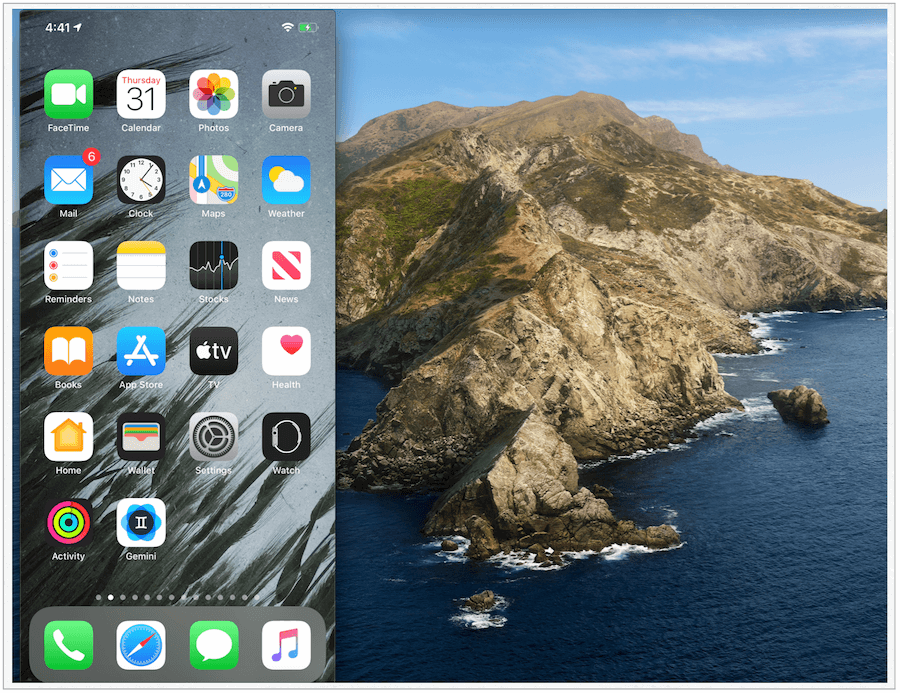
Ierakstiet ekrānu
Ja vēlaties ierakstīt darbību mobilās ierīces ekrānā, vienkārši pieskarieties iepriekš minētajai sarkanajai ierakstīšanas pogai. Kad esat pabeidzis, noklikšķiniet uz tā vēlreiz, pēc tam saglabājiet to tāpat, kā jūs darītu ar jebkuru failu. Lai pārtrauktu spoguļošanu vai ierakstīšanu, Mac rīkjoslā izvēlieties QuickTime Player, pēc tam atlasiet Quit QuickTime Player.
Papildus tam QuickTime Player ir ierobežojumi. Piemēram, tajā netiek piedāvāta tieša YouTube straumēšana, piemēram, 3. atstarotājs. Turklāt, ja jūs nevarat iziet garām vadu vs. bezvadu diskusija, iespējams, tas nebūs risinājums jums. Patiesi sakot, tas darbojas labi, un atkal tas ir bez maksas.
Iesaiņošana
Spoguļojot to, kas notiek jūsu iPhone vai iPad, ir lielisks veids, kā prezentēt, mācīt vai izklaidēt. Ja jūs meklējat risinājumu ar daudziem zvaniem un svilpieniem, jums noteikti jāapsver 3. atstarotājs. Relatīvi lēts risinājums, kas izstrādāts dažādu nozaru un organizāciju profesionāļiem, piedāvā vieglu iestatīšanu un garu pamata un uzlaboto funkciju sarakstu. Ja esat iesācējs spogulī, jums ir tikai vienreizējs stāvoklis vai drīzāk netērējat naudu, izmantojiet QuickTime Player savā Mac datorā. Grūta izvēle? Izmēģiniet tos abus bez maksas un izlemiet, kurš no tiem ir piemērots jūsu situācijai.



